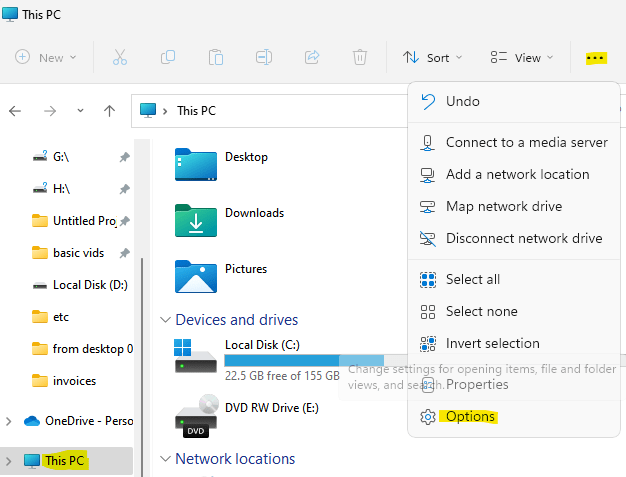- Windows 11 Dosya Gezgini aramanızın olması gerektiği gibi çalışmamasına neden olan nedenler çeşitlidir, ancak yine de sizin için bir çözüm listemiz var.
- Her şeyden önce, herhangi bir sığ hataya son vermek için bilgisayarınızı yeniden başlatmayı denemelisiniz.
- Alternatif olarak, SearchHost.exe görevini Görev Yöneticinizden durdurabilirsiniz.
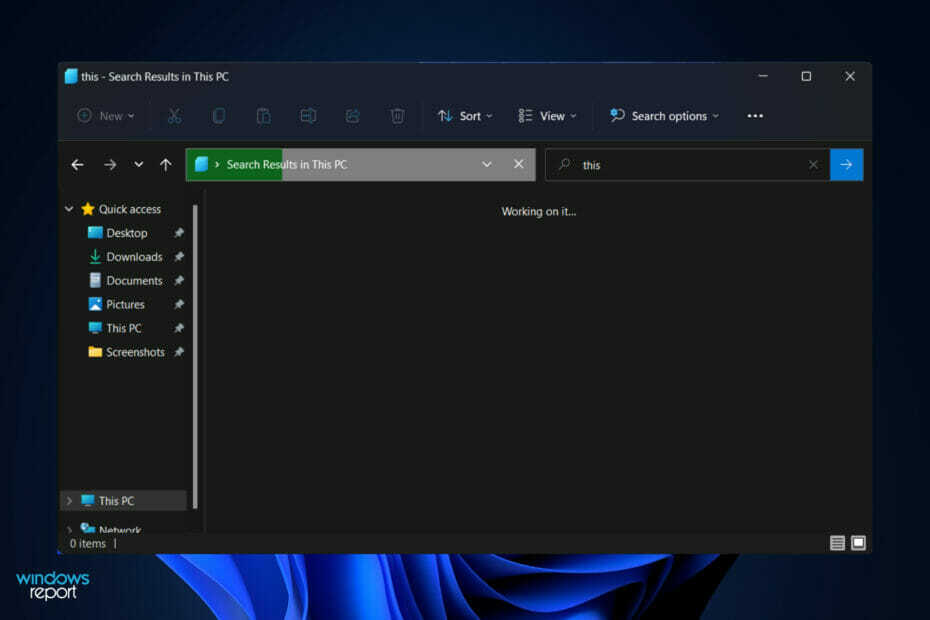
xİNDİR DOSYAYI TIKLAYARAK KURULUM
Bu yazılım, yaygın bilgisayar hatalarını onarır, sizi dosya kaybından, kötü amaçlı yazılımlardan, donanım arızasından korur ve bilgisayarınızı maksimum performans için optimize eder. Şimdi 3 kolay adımda bilgisayar sorunlarını düzeltin ve virüsleri kaldırın:
- Restoro PC Onarım Aracını İndirin Patentli Teknolojilerle birlikte gelen (patent mevcut burada).
- Tıklamak Taramayı Başlat PC sorunlarına neden olabilecek Windows sorunlarını bulmak için.
- Tıklamak Hepsini tamir et bilgisayarınızın güvenliğini ve performansını etkileyen sorunları gidermek için
- Restoro tarafından indirildi 0 okuyucular bu ay
Windows 11 Dosya Gezgini aramanızın olması gerektiği gibi çalışmamasına neden olan çeşitli belirtiler vardır. Belki arama kutusuna herhangi bir şey giremiyorsunuz veya dosyalarınız veya uygulamalarınız arama sonuçlarında görünmüyor.
Arama düğmesi hiç yanıt vermezse, en temel aramaları bile yapamazsınız. Kesinlikle, gelecekteki Windows güncellemeleri, kod hatalarının bir sonucu olarak ortaya çıkan arama zorluklarını giderecektir.
Ancak, Windows'taki aramayla ilgili tüm sorunlar yazılımla ilgilidir, bu nedenle Dosya Gezgini arama arızasını çözmek için bir Microsoft güncellemesi veya tarafınızdaki bazı ince ayarlar yeterli olmalıdır.
Windows 11'de Dosya Gezgini'nin nasıl değiştiğini gördükten hemen sonra uygulayabileceğiniz çözümlerin bir listesinde size rehberlik edeceğimiz için takip edin.
Windows 11'de Dosya Gezgini'nde neler değişti?
Dosya Gezgini, aşağıdaki şekillerde Windows 10'daki ile işlevsellik açısından neredeyse aynıdır: Pencereli bir pencere kullanarak bilgisayarınızda kayıtlı dosyalarla etkileşime girmenizi sağlayan arabirim. arayüz.
Ancak, bu görevi yerine getirme yönteminizde bazı değişiklikler oldu. Windows 11 Dosya Gezgini, selefine kıyasla önemli ölçüde kolaylaştırılmış bir araç çubuğuna sahiptir.
Bu arabirim, sekmeli Dosya, Düzenleme ve Görünüm seçenekleriyle önceki gelişmiş, bölümlere ayrılmış şerit tasarımından basitleştirilmiştir. Bunun yerine, yeni klasörler oluşturmak gibi temel etkinlikleri yapmanıza yardımcı olacak bir dizi basit simge bulacaksınız.
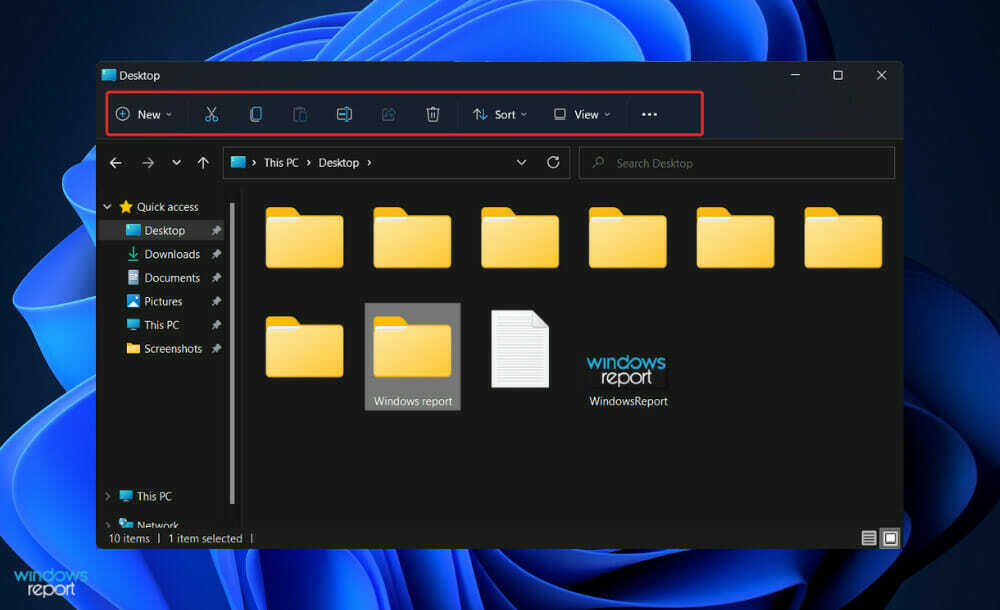
Windows'un neredeyse her yeni büyük yinelemesine, gezinmenize yardımcı olacak yeni bir simge koleksiyonu eşlik etti. Microsoft'un Windows 11 işletim sistemi, yerleşik uygulamaları için düz, gölgeli bir görünüme sahip yeni bir dizi canlı simge içerdiğinden istisna değildir.
Yeni Dosya Gezgini simgeleri, genel klasörleri, belgeleri ve Resimler ve İndirilenler gibi belirli klasörleri ve ayrıca yeni klasör ve belge simgelerini gösterir.
Bir ağ sürücüsünün eşlenmesi, penceredeki her şeyin seçilmesi ve seçeneklerin açılması gibi taşma öğeleri için birkaç örnek olarak bir elips (üç nokta) menüsü mevcuttur.
Bununla birlikte, ara sıra seçenekleri gizleyerek bir arayüzü basitleştirme eylemi kullanımı daha zor hale getirebilse de, Microsoft'un bu durumda mükemmel dengeyi sağladığı görülüyor.
Windows 11 Dosya Gezgini araması çalışmıyorsa ne yapabilirim?
1. Bilgisayarı yeniden başlatın
İyi bilinen yeniden başlatma prosedürünün hayal edebileceğinizden daha fazla yardımcı olduğu senaryolar vardır. Kullanıcılar genellikle bu adımı atlayarak, yalnızca yeniden başlatmanın hiçbir üretkenlik sağlamayacağını düşündükleri için görevlerini gereksiz yere daha da zorlaştırır.
Başlamak için, bilgisayarınızı yeniden başlatın çünkü yüzeysel olan herhangi bir hata veya hata, makine başlatıldığında artık müdahale etmenize gerek kalmadan çözülebilir.
Ancak, bunu zaten denediyseniz ve sorununuz henüz çözülmediyse bir sonraki çözüm grubuna gitmelisiniz.
2. SearchHost.exe'yi sonlandır
- basın CTRL + ALT + SİLMEK klavyenizdeki düğmeleri aynı anda tıklayın, ardından Görev Yöneticisi açmak için.

- şuraya gidin: Detaylar sekmesini seçin, ardından SearchHost.exe ve ardından üzerine tıklayın Görevi bitir sağ alt köşeden.
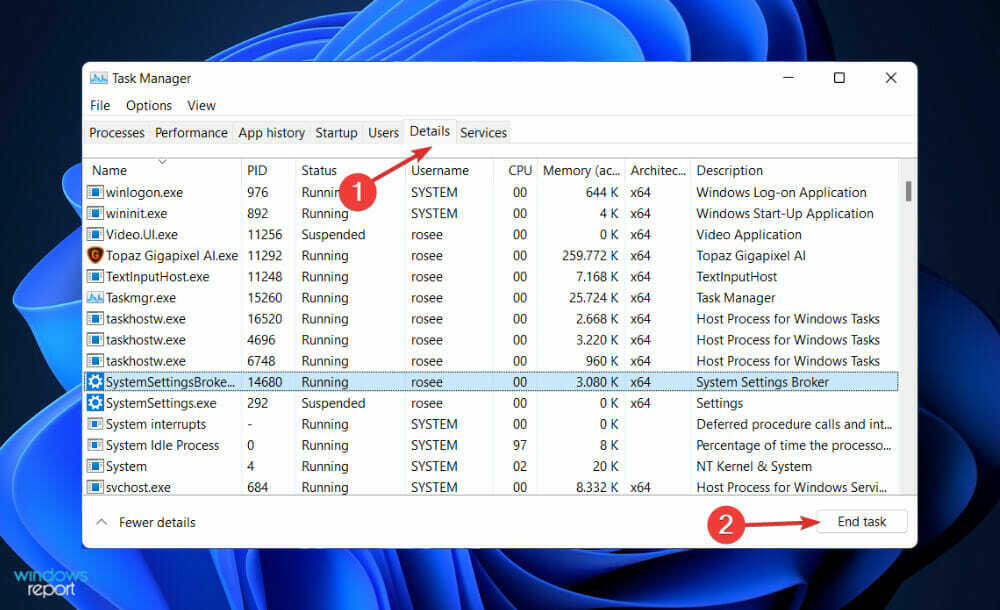
İşlem tamamlanır tamamlanmaz, yeni bir Dosya Gezgini penceresi açmayı ve daha önce aradığınız bilgileri aramayı deneyin.
3. Arama ve Dizine Ekleme sorun gidericisini çalıştırın
- basın pencereler anahtar + i açmak için Ayarlar uygulamasına gidin ve sistem sol panelde ardından sorun giderme sağ taraftan.
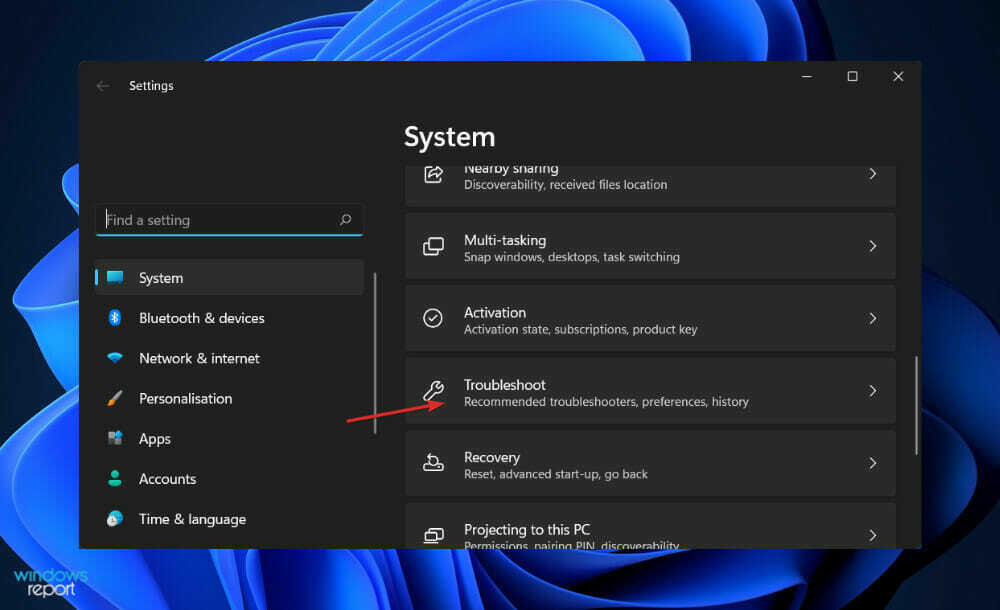
- Bir kez içinde olduğunuzda sorun giderme menüsüne tıklayın, Diğer sorun gidericiler seçenek.
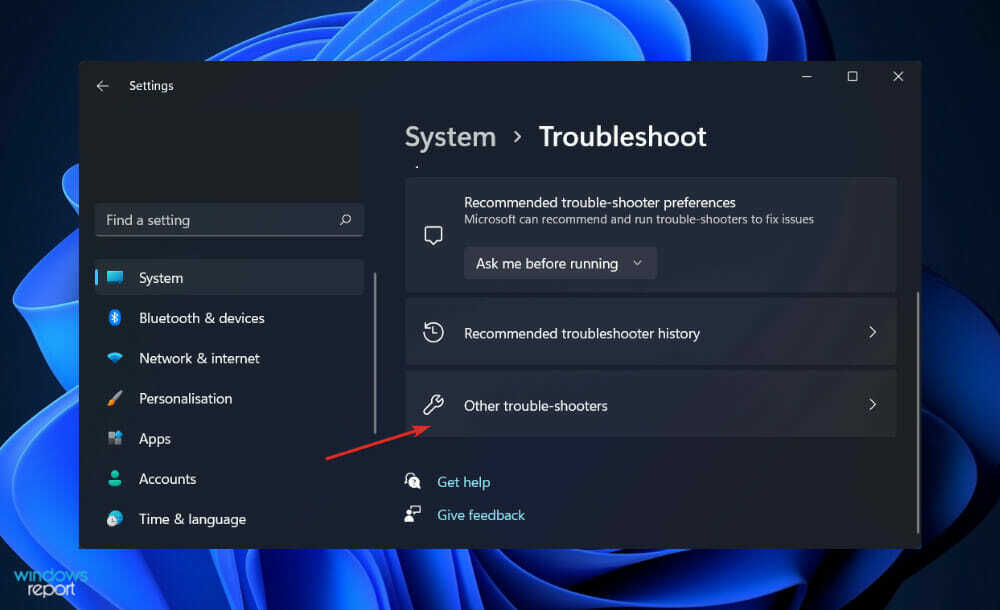
- Şimdi karşına çıkana kadar aşağı kaydırın Arama ve Dizine Ekleme sorun giderici ve tıklayın Koşmak onun yanında.
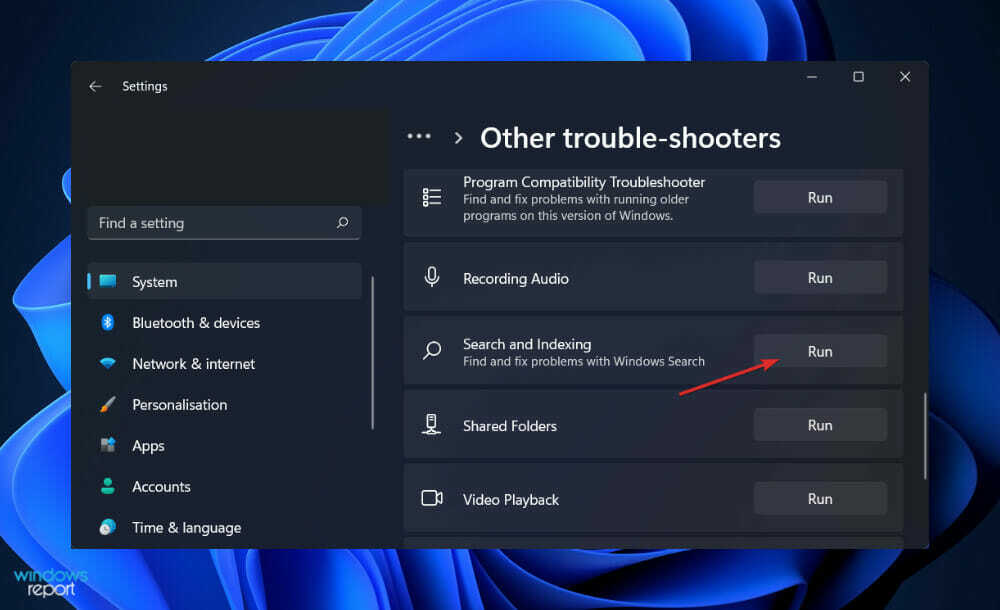
Sorun giderici hataları aramayı bitirdiğinde, meydana gelen belirli hatayı ve bunun nasıl düzeltileceğine ilişkin talimatları ortaya çıkaracaktır. Verilen talimatları aynen yazıldığı gibi takip etmeniz çok önemlidir.
4. Windows'u güncelleyin
- başlatmak için Ayarlar uygulamasına dokunun, pencereler anahtar + iöğesini seçin, ardından Windows güncelleme sol menüden.

- Herhangi bir yeni güncelleme indirmeniz gerekiyorsa, Şimdi kur seçeneği ve prosedürün tamamlanmasını bekleyin; aksi takdirde, tıklayın Güncellemeleri kontrol et buton.

Sorun, en son sürüme güncellenerek çözülebilecek olan daha eski bir Windows sürümünden kaynaklanıyor olabilir. Bir güncelleme, neredeyse kesinlikle Dosya Gezgini arama sorununu çözecek ve onaracaktır.
OneDrive dosyalarımı kimler görebilir?
Dosyaları doğrudan FileExplorer'dan OneDrive'ınıza kolayca kaydedebildiğiniz için, varsayılan ayar bu sayfaya yalnızca sizin erişmenize izin verir. Yerel diskinize, belgelerim özelliğine veya masaüstü bilgisayarınıza benzer. Bu nedenle, gizlilik veya güvenlik konusunda endişelenmenize gerek yoktur.
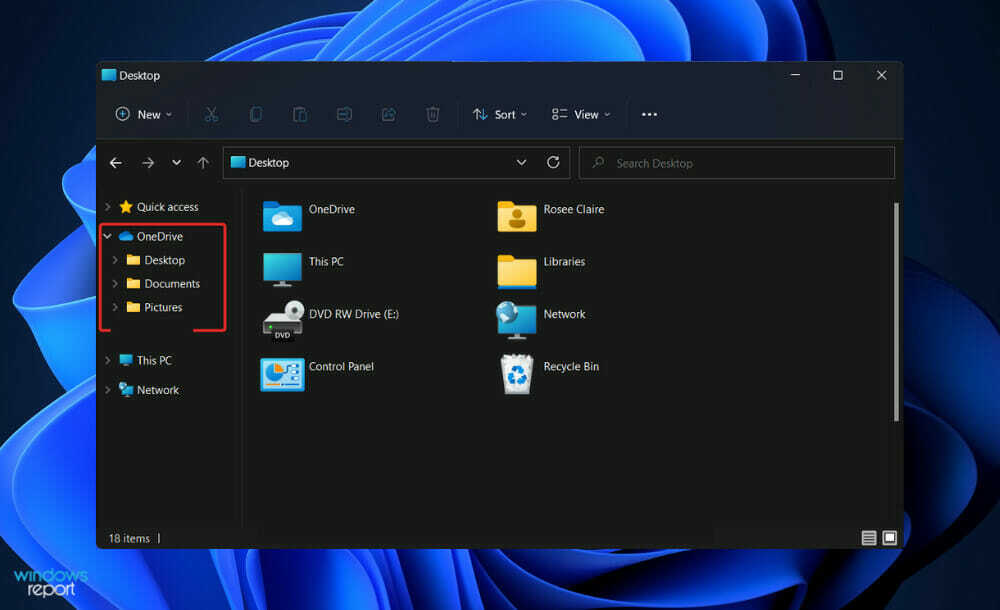
Bir OneDrive dosyasını biriyle paylaşırsanız, o kişinin şüphesiz o dosyaya erişimi olacaktır. Ancak, izinleri istediğiniz zaman şuraya giderek her zaman iptal edebilirsiniz: Paylaşım açılır menüden seçeneği.
Daha güvenli olduklarına dair yanlış bir inanışla yerel masaüstünüze veri kaydetmeyi düşünmeyin bile. OneDrive İş, bilgilerinizin gizliliğini ve güvenliğini korumak için tasarlanmıştır. Bunun yanında size birçok avantaj sağlar.
Bu avantajlardan biri, isteğe bağlı dosya senkronizasyonudur. Sonuç olarak, müşterilerin artık tüm OneDrive yapılarını eşitlemeleri gerekmiyor, bunun yerine belirli cihazlarda kullanıma sunulması gereken dosyaları seçebiliyorlar.
Cep telefonu ve tablet depolama alanlarının sınırlı olduğu ve genellikle genişletilemeyeceği gerçeği göz önüne alındığında, müşteriler yanlarında götürmek istedikleri belgeleri ek ücret ödemeden tüm cihazlarında senkronize etme seçeneği maliyetler.
Diğer bir avantaj ise kullanılabilirliktir. Her zaman mevcuttur. Kullanıcıların, üzerinde depoladıkları içeriğe her zaman erişebileceklerinden emin olabilirsiniz. Aslında, 2015'ten beri Microsoft, hizmetleri için en az yüzde 99,97 çalışma süresi derecesini korumuştur.
Erişilebilirlik, OneDrive özelliğinin bir başka büyük avantajıdır, çünkü dosyaları kolayca depolayabilir ve bunlara doğrudan Dosya Gezgini pencerenizden erişebilirsiniz.
Kullanıcıların oluşturduğu ve üzerinde işbirliği yaptığı içerik artık kuruluşlar tarafından merkezi olarak yönetilebilir ve kullanıcılar artık kuruluşlar tarafından uygun şekilde güvenceye alınmış içerikle çalışabilir.
Genel olarak, OneDrive, araştırmamıza göre şu anda piyasada bulunan açık ara en kullanıcı dostu, en güvenli ve en entegre kişisel depolama seçeneğidir.
Bununla ilgili sorunlar yaşıyorsanız, bunu yapmanızı öneririz. OneDrive'ın Windows 10/11'de ortaya çıkmayı durdurmasını nasıl sağlayacağımıza ilişkin yayınımıza göz atın.
Alternatif olarak, özelliğin hayranı değilseniz, OneDrive'ı Windows 11'den kaldırın veya devre dışı bırakın çarçabuk.
Bugünkü konumuza dönersek, kullanıcılar uygulamalarının son zamanlarda oldukça yavaş olduğunu bildirdiler ve biz de buna şu yanıtı verdik: Windows 11'de Dosya Gezgini gecikiyorsa ne yapılması gerektiğine dair bir kılavuz.
Bu kılavuzu faydalı buldunuz mu? Aşağıdaki yorumlar bölümünde OneDrive kullanıp kullanmadığınızı bize bildirin.